若您喜欢类似看图软件这样的排序规则,不妨让Windows 7通融一下,更改默认的排序规则。
在开始菜单搜索框中键入“gpedit.msc”,按回车打开组策略编辑器,顺次点开“计算机配置”—“管理模板”—“Windows 组件”—“Windows 资源管理器”,在右侧窗体找出“关闭Windows资源管理器中的数值排序”,再双击打开配置窗口,把未配置更改成已启用,随后确定退出。
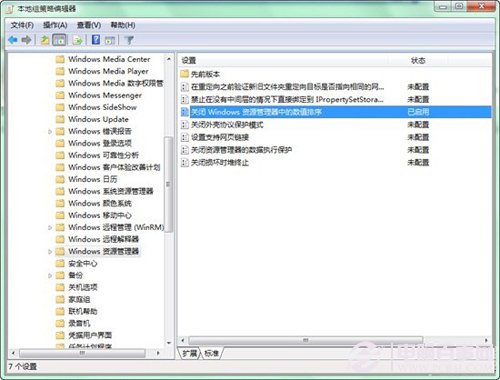
这样可以关闭数值排序
回至图片文件夹,刷新一下便会看见全部图片均根据字母序排列了。
若一段时间之后不适应新的排序规则,不妨再次用组策略编辑器把“关闭Windows资源管理器里的数值排序”更改成未配置或者已禁用,把排序方式恢复原先的样子。


